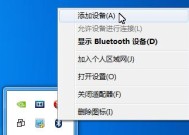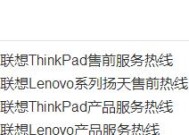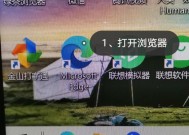小新联想笔记本vt开启方法是什么?
- 数码百科
- 2025-03-19
- 12
- 更新:2025-02-28 18:36:13
笔记本电脑的性能和功能随着技术的进步而不断提升,而小新联想笔记本中的AMDRyzen处理器,搭载了强大的虚拟化技术(VT-x),开启这项技术可以为用户带来更高级的计算体验。但怎样才能正确开启小新联想笔记本上的VT功能呢?本文将为您提供明确的指导和相关背景知识,确保您能够顺利进行操作。
什么是AMD的虚拟化技术VT-x?
AMD的虚拟化技术(VT-x)允许一个平台同时运行多个操作系统和应用程序,这样可以提高系统的安全性和运行效率。在进行虚拟机软件的安装和使用,或是某些特定软件需要较高权限操作时,开启VT-x会显得尤为重要。
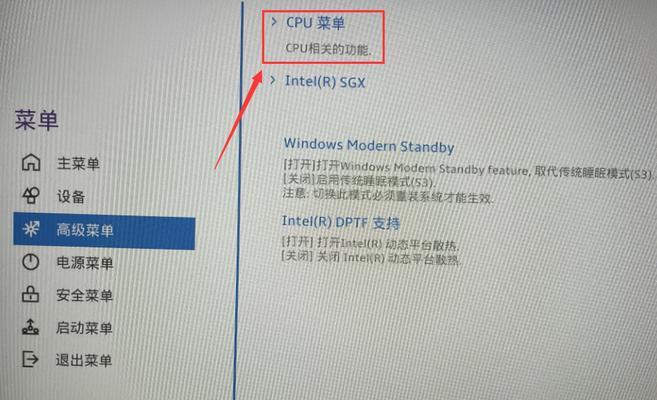
开启小新联想笔记本VT-x的步骤
1.进入BIOS设置
步骤一:首先重启您的小新联想笔记本。
步骤二:在启动过程中,当出现联想标志时,按下F2或者Fn+F2键组合(具体按键可能因型号而异)进入BIOS设置界面。请确保您已经关闭了所有启动时的启动程序,以便顺利进入。
2.找到CPU配置选项
步骤三:在BIOS主界面中,使用键盘上的方向键移动光标,找到“Security”或者“SecurityBoot”选项(也可能随笔记本型号不同而有所不同)。
步骤四:在“Security”菜单下,选择“VirtualizationTechnology”或者“AMD-V”选项,并将其设置为“Enabled”。
3.保存更改并重启
步骤五:完成以上设置后,找到“Exit”选项,选择“SaveChangesandExit”,然后按Enter确认。
步骤六:笔记本将重新启动,此时你的VT-x功能已经被成功开启。

可能遇到的问题与解决方案
问题一:在BIOS设置界面中找不到“VirtualizationTechnology”选项。
解决方法:
确保您的系统已经更新到最新的BIOS版本,因为较老版本的BIOS可能没有提供此功能。您可以在联想官方网站上查找最新的BIOS更新,并按照说明进行更新。
问题二:开启虚拟化技术后,某些功能仍然不能使用。
解决方法:
确保您的操作系统和所有驱动程序都是最新的。有时候,系统和驱动程序的兼容性问题会导致功能无法正常使用。访问联想官方网站,下载并安装最新的驱动程序,特别是芯片组和显卡驱动程序。
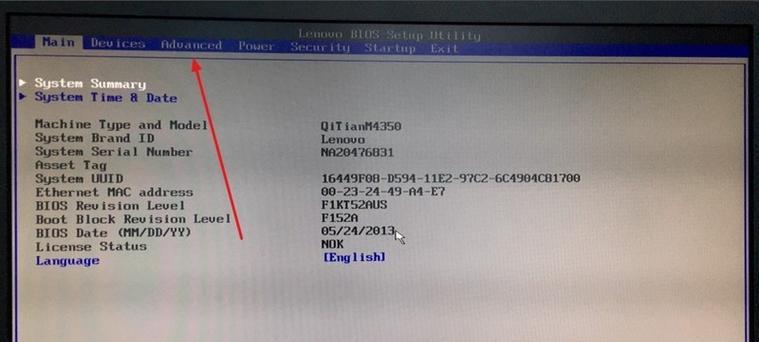
小新联想笔记本开启VT-x的背景与意义
理解VT技术的背景和意义对于普通用户来说也很重要。简单的说,VT-x就像是在您的电脑上创建了一个独立的空间,让不同的程序和操作系统能够互不干扰地运行,提高了程序的稳定性和安全性。对此技术的理解能帮助用户更好地管理自己的计算机资源,并有效地利用它们。
开启小新联想笔记本的VT-x功能并不复杂,在本文的指导下,您应该已经成功开启这一功能。务必记得,正确配置虚拟化技术不仅能够提升您的使用体验,还能够提高程序运行的效率和安全性。如果您在操作过程中遇到任何问题,可根据本文提供的解决方案进行排查。希望您能通过正确的设置,充分发挥小新联想笔记本的潜力。